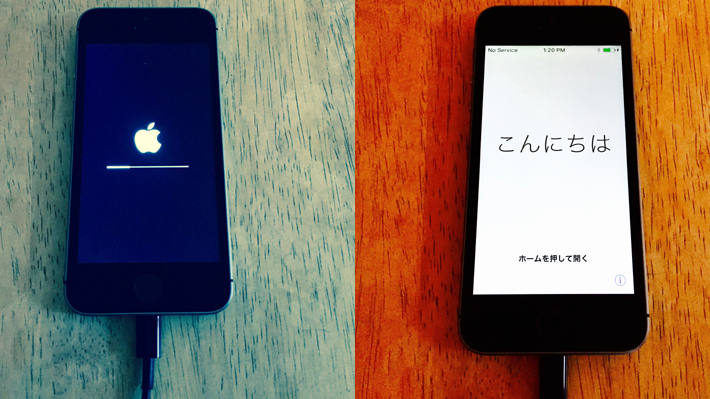
در این مطلب قصد داریم تا آموزش دانگرید از iOS 10.2 به iOS 10.1.1 را برای عرضه احتمالی جیلبریک شرح دهیم. اگر شما نیز از مشتاقان جیلبریک هستید، میتوانید تا قبل از بسته شدن حفرههای امنیتی، از نسخه ۱۰٫۲ دانگرید کنید. در ادامه با ترنجی همراه باشید.
اخیراً خبرهای جدیدی در فضای مجازی منتشرشده که نویدبخش جیلبریک iOS 10.1.1 است. عاشقان جیلبریک با شنیدن این خبر بهشدت دنبال راهی برای دانگرید (Downgrade) از آخرین نسخه منتشرشده یعنی iOS 10.2 به iOS 10.1.1 هستند. پس بهتر است تا قبل از بسته شدن حفرههای امنیتی iOS 10.2 به فکر دانگرید باشیم. در این پست آموزش دانگرید از iOS 10.2 به iOS 10.1.1 را بررسی خواهیم کرد.
برای دانگرید به نسخه ۱۰٫۱٫۱ از سیستمعامل iOS لازم است تا از ساین بودن (signed) این نسخه اطمینان حاصل نماییم. اگرچه تستهای صورت گرفته نشان داده است که iOS 10.1.1 تا ۱۹ دسامبر (۲ روز آینده) ساین خواهد بود اما برای اطمینان بیشتر میتوانید به سایت ipsw.me مراجعه کرده و ا با انتخاب آیفون یا آیپد و نسخه موردنظر از سیستمعامل iOS از ساین بودن آن مطلع شوید.
نکتهای کلی در مورد دانگرید از یک نسخه به نسخه دیگر و اطمینان از ساین بودن وجود دارد که بیان میکند اگر نسخه موردنظر از سیستمعامل iOS ساین نشده بود، به هیچ عنوان اقدام به دانگرید و ریستور به آن نسخه را نکنید! دلیل این موضوع بسته شدن حفرههای دانگرید و بیفایده بودن عملیات ریستور است.
۱- ابتدا لازم است تا IPSW موردنظر را از این لینک دریافت نمایید. هنگام دانلود IPSW به نام دستگاه، نسخه موردنظر و Build Number توجه لازم را داشته باشید. در این مرحله لازم است تا iOS 10.1.1 را با توجه مدل دستگاه و Build Number دریافت نمایید.
اگر در مورد بیلد نامبر یا همان شماره ساخت فریمور دچار سردرگمی شدید باید بگوییم که در این مرحله تفاوت چندانی بین شماره ساختهای مختلف از یک نسخه وجود ندارد اما توصیه میشود که آخرین بیلد نامبر انتخاب گردد (۱۴B150) چراکه ممکن است بسیاری از مشکلات و باگهای امنیتی قبلی در بیلد نامبر جدید برطرف شده باشند.
۲- پس از انتخاب دستگاه و نسخه موردنظر بر روی گزینه “Go” کلیک کرده تا عملیات دانلود آغاز گردد.
۳- در حین دریافت IPSW میتوانید به تهیه بکاپ از تمامی اطلاعات موجود در گوشی از جمله عکسها، ویدیوها، مخاطبین و… بپردازید. تهیه نسخه پشتیبان در این مرحله بسیار ضروری است چراکه با ریستور کردن گوشی، تمامی اطلاعات موجود در آن پاک خواهد شد.
۴- پس از دریافت فریمور موردنظر، گوشی خود را از طریق کابل به کامپیوتر شخصی خود متصل کرده و برنامه iTunes را اجرا نمایید.
۵- دستگاه خود را با نگهداشتن دکمه Power خاموش نمایید!
۶- در این مرحله دکمههای Power و Home را همزمان به مدت ۱۰ ثانیه پایین نگهداشته و سپس دکمه Power را رها کرده اما دکمه Home را ۱۰ ثانیه دیگر پایین نگهدارید. اگر شما از کاربران iPhone 7 هستید مراحل بالا را با جایگزینی دکمه Volume Down (دکمه کاهش صدا) بهجای دکمه Home انجام دهید.
۷- با انجام مرحله فوق، برنامه آیتونز پیامی مبنی بر شناسایی دستگاه شما در حالت ریکاوری (Recovery) نمایش خواهد داد.
توجه داشته باشید که مراحل ۶ و ۷ برای ورود دستگاه شما به حالت DFU صورت میپذیرد. اگر نخستین بار است که قصد دارید دستگاه خود را در حالت DFU قرار دهید احتمالاً در تلاشهای اولیه ناکام خواهید بود اما با چند بار تمرین میتوانید بهسادگی گوشی خود را در این حالت قرار دهید. قرار دادن دستگاه در حالت DFU یکی از ضروریترین مراحلی است که برای شروع عملیات ریستور و دانگرید توصیه میشود. این توصیه برای کاربرانی که قصد ریستور یا دانگرید دستگاه جیلبریک شده خود را دارند، ضرورت بیشتری خواهد داشت. نکته مهم دیگر در مورد تهیه نسخه پشتیبان از دستگاه این است که نمیتوان فایلهای پشتیبان تهیهشده از نسخههای بالاتر مانند iOS 10.2 را بر روی نسخههای پایینتر مانند iOS 10.1.1 اجرا نمود.
۸- اکنون با پایین نگهداشتن کلید ⌥ و انتخاب گزینه Restore پنجره جدیدی در مقابل شما نمایان خواهد شد که لازم است از این پنجره فایل IPSW مربوط به iOS 10.1.1 که پیش از این دانلود نمودهاید را فراخوانی کنید. (اگر کاربر ویندوز هستید میتوانید برای انجام مرحله فوق، یکی از دکمههای Alt یا Shift را پایین نگهداشته سپس بر روی گزینه Restore کلیک نمایید.)
۹- پس از فراخوانی فایل IPSW، برنامه آیتونز پیامی مبنی بر پاکسازی کامل دستگاه شما و ریستور کردن آن نمایش خواهد داد که با تائید این پیغام و کلیک بر روی گزینه Restore وارد مرحله بعدی خواهید شد.
۱۰- در این مرحله لازم است تا اندکی صبر کنید و شاهد ریستور شدن دستگاه خود باشید! حین فرایند دانگرید و ریستور، دستگاه شما چندین بار ریبوت (Reboot) خواهد شد و در پایان کار، آیتونز صفحه راهاندازی مجدد دستگاه را برای شما به نمایش خواهد گذاشت.
۱۱- اگر از نسخههای پایینتر سیستمعامل iOS مانند iOS 9.3.3 اقدام به ریستور به iOS 10.1.1 کرده باشید بهراحتی میتوانید فایل پشتیبانی که از قبل تهیه کردید را مجدداً بر روی نسخه جدید بارگذاری نمایید اما همانطور که گفته شد اگر از نسخههای بالاتر مانند iOS 10.2 اقدام به دانگرید کرده باشید، نمیتوانید از فایل پشتیبان خود استفاده نمایید.
اکنون تنها کاری که لازم است انجام دهیم، صبر کردن و منتظر ماندن برای تحقق شایعات مربوط به جیلبریک iOS 10.1.1 است. همچنین لازم است تا از آپدیت خودکار و تصادفی دستگاه به iOS 10.2 جلوگیری شود. توجه داشته باشید که اگر قصد استفاده از این فرصت را دارید تا دیر نشده و اپل امکان دانگرید از iOS 10.2 را از بین نبرده بهتر است آموزش دانگرید از iOS 10.2 به iOS 10.1.1 را پیگیری کنید.
در پایان امیدواریم از آموزش دانگرید از iOS 10.2 به iOS 10.1.1 نهایت استفاده را کرده باشید و امید داریم این آموزش مفید واقع گردد. در بخش نظرات میتوانید تمامی سؤالات خود در مورد این آموزش و جیلبریک iOS 10.1.1 را مطرح کنید.
[button type=”default” color=”” target=”” link=”http://www.idownloadblog.com/2016/12/16/how-to-downgrade-ios-10-2-to-ios-10-1-1-to-possible-jailbreak/”]iDB[/button]
سلام. ببخشید یه سوال داشتم. یه آیفون ۵ هست که جدیدا به ۱۰.۲ آپگرید شده، ولی از نسخه ۹ به بعد هر از گاهی هنگ می کنه. تا اونجایی که یادمه، بهترین عملکردش روی نسخه ۸.۴ یا ۸.۴.۱ بود. خواستم ببینم راهی نیست که گوشی رو به این نسخه دانگرید کرد؟
درود….متاسفانه اپل امکان دانگرید به ۸٫۴ و ۸٫۴٫۱ و ساین کردن این نسخه ها رو بسته و نمیشه دانگرید کرد. اگه به سایت https://ipsw.me/ سر بزنید متوجه میشید که به چه نسخه هایی میشه دانگرید کرد….موفق باشید
سلام. ممنون بابت جواب. یعنی حتی با جیل بریک هم نمیشه کاری کرد؟ منظورم اینه که جیل بریک مثل روت نیست؟ و نمیشه کارهایی بیشتر از یه سری تغییرات تو سیستم عامل انجام داد؟
خواهش میکنم…وقتی شما یه نسخه از سیستم عامل iOS رو جیلبریک میکنید در واقع دسترسی به فایل های سیستمی رو ازاد می کنید، اکثر کسانی که جیلبریک میکنند یا به خاطر دسترسی به سایدیا و توییک هاشه یا به خاطر دسترسی به فایل های سیستمی…فعلا هم محتمل ترین خبر های در مورد جیلبریک ۱۰٫۱٫۱ هست. امکان جیل شدن این نسخه خیلی زیاده